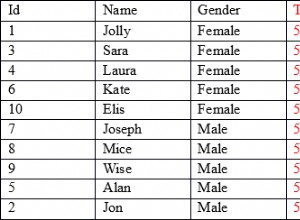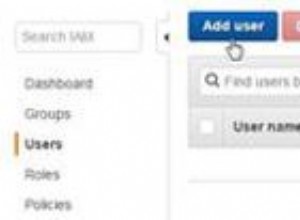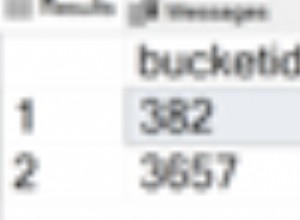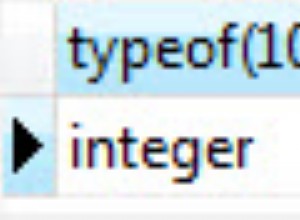Verwenden Sie diese großartigen Shortcuts, um Zeit beim Zugriff zu sparen
Gilt für:Microsoft Access 2010, 2013, 2016, 2019 und 365 (Windows)
Sparen Sie mit diesen großartigen Tastenkombinationen Zeit in Access. Diese funktionieren in den meisten Versionen von Access mit geringfügigen Abweichungen. Wir gehen davon aus, dass Sie bereits Standard-Shortcuts wie Strg + P zum Drucken, Strg + S zum Speichern und Strg + C zum Kopieren verwenden.
1. Vergrößern
Sie können ein Zoom-Dialogfeld in vielen Objekten in Access anzeigen – in einem Feld in einer Tabelle in der Datenblattansicht, in der Kriterienzeile oder Feldzeile in einer Abfrage und sogar in Eigenschaften für Tabellen, Abfragen, Formulare und Berichte. Klicken Sie einfach auf die Stelle, an der Sie zoomen möchten, und drücken Sie Umschalt + F2. Ein Dialogfeld wird angezeigt, in das Sie Daten oder einen Ausdruck eingeben können. Sie können die Schriftgröße im Zoom-Dialog ändern, um das Arbeiten noch einfacher zu machen.
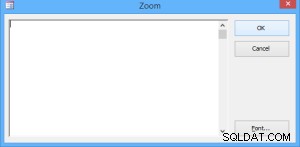
2. Zeigen Sie den Ausdrucksgenerator
anAuch in Microsoft Access können Sie diese Verknüpfung in vielen Objekten verwenden – in der Feldzeile einer Abfrage und in bestimmten Eigenschaften für Tabellen, Abfragen, Formulare und Berichte. Klicken Sie einfach auf die Stelle, an der Sie einen Ausdruck erstellen möchten, und drücken Sie Strg + F2. Beachten Sie, dass diese Verknüpfung in einem Steuerelement in der Designansicht in einem Formular oder Bericht nicht funktioniert. Sie müssen auf bestimmte Eigenschaften klicken, wenn Sie diesen Trick verwenden möchten.
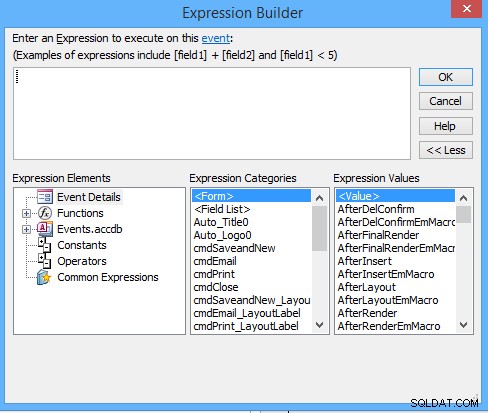
3. Schließen Sie das aktuelle Objekt
Drücken Sie Strg + W.
4. Gehen Sie in einem Formular zur Formularansicht
Drücken Sie in der Entwurfsansicht Strg + Punkt (.). Wenn Sie Strg + Punkt (.) gedrückt halten, wechselt Access zwischen den verschiedenen Ansichten für das Formular. Alternativ können Sie auch F5 drücken, um von der Entwurfsansicht zur Formularansicht zu wechseln.
5. Alle Steuerelemente in einem Formular oder Bericht auswählen
Um alle Steuerelemente in der Entwurfsansicht in einem Formular oder Bericht auszuwählen, drücken Sie Strg + A.
6. Zeigen/verbergen Sie das Eigenschaftsblatt
Drücken Sie zum Ein-/Ausblenden des Eigenschaftenblatts in der Entwurfsansicht F4.
7. Feldliste anzeigen/ausblenden
Um die Feldliste in der Entwurfsansicht in Formularen oder Berichten ein-/auszublenden, drücken Sie Alt + F8.
8. Navigationsbereich ein-/ausblenden
Um das Navigationsfenster ein- oder auszublenden, drücken Sie F11.
9. Hinzufügen oder Löschen eines Datensatzes in der Datenblatt- oder Formularansicht
Um einen neuen Datensatz in der Datenblatt- oder Formularansicht hinzuzufügen, drücken Sie Strg + Pluszeichen (+). Um einen Datensatz in der Datenblatt- oder Formularansicht zu löschen, drücken Sie Strg + Minuszeichen (-).
10. Wechseln Sie schnell zwischen Bereichen des Fensters
F6 ist eine großartige Verknüpfung in Access. In früheren Versionen funktioniert es ähnlich.
Halten Sie in der Entwurfsansicht in Tabellen, Abfragen, Formularen und Berichten F6 gedrückt, um zwischen dem Entwurfsbereich, dem unteren Fenster (Tabellen und Abfragen), den Eigenschaften (falls geöffnet), dem Navigationsbereich (falls geöffnet) und den Ansichtssteuerelementen im Status zu wechseln Leiste und Zugriffstasten auf der Multifunktionsleiste.